OPEL MOKKA 2014 Manuale del sistema Infotainment (in Italian)
Manufacturer: OPEL, Model Year: 2014, Model line: MOKKA, Model: OPEL MOKKA 2014Pages: 237, PDF Dimensioni: 4.84 MB
Page 61 of 237
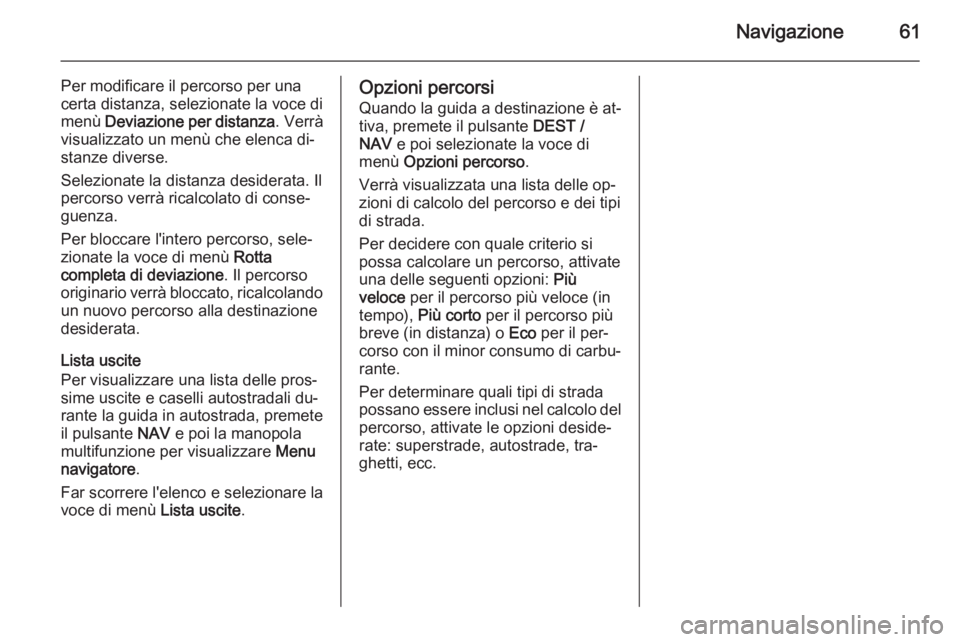
Navigazione61
Per modificare il percorso per una
certa distanza, selezionate la voce di
menù Deviazione per distanza . Verrà
visualizzato un menù che elenca di‐
stanze diverse.
Selezionate la distanza desiderata. Il
percorso verrà ricalcolato di conse‐
guenza.
Per bloccare l'intero percorso, sele‐ zionate la voce di menù Rotta
completa di deviazione . Il percorso
originario verrà bloccato, ricalcolando
un nuovo percorso alla destinazione desiderata.
Lista uscite
Per visualizzare una lista delle pros‐
sime uscite e caselli autostradali du‐
rante la guida in autostrada, premete
il pulsante NAV e poi la manopola
multifunzione per visualizzare Menu
navigatore .
Far scorrere l'elenco e selezionare la
voce di menù Lista uscite.Opzioni percorsi
Quando la guida a destinazione è at‐
tiva, premete il pulsante DEST /
NAV e poi selezionate la voce di
menù Opzioni percorso .
Verrà visualizzata una lista delle op‐
zioni di calcolo del percorso e dei tipi
di strada.
Per decidere con quale criterio si
possa calcolare un percorso, attivate
una delle seguenti opzioni: Più
veloce per il percorso più veloce (in
tempo), Più corto per il percorso più
breve (in distanza) o Eco per il per‐
corso con il minor consumo di carbu‐
rante.
Per determinare quali tipi di strada possano essere inclusi nel calcolo del
percorso, attivate le opzioni deside‐
rate: superstrade, autostrade, tra‐
ghetti, ecc.
Page 62 of 237

62Riconoscimento del parlatoRiconoscimento del
parlatoInformazioni generali ...................62
Utilizzo ......................................... 63Informazioni generali
Il riconoscimento del parlato del si‐
stema Infotainment consente di ge‐
stire varie funzioni del sistema Info‐
tainment tramite comandi vocali. Ri‐
conosce comandi e sequenze nume‐
riche indipendentemente dalla per‐
sona che li pronuncia. I comandi e le sequenze numeriche possono essere
pronunciati senza effettuare pause
tra le singole parole.
In caso di funzionamento o comandi
errati, il riconoscimento vocale
emette un segnale visivo e/o acustico e chiede di ripetere il comando desi‐
derato. Inoltre, il riconoscimento vo‐
cale riconosce i comandi più impor‐
tanti e rivolge richieste all'utente
quando necessario.
In generale, esistono diversi modi di pronunciare i comandi per comple‐
tare i compiti. La maggior parte di
essi, tranne l'inserimento della desti‐
nazione e il tastierino vocale, pos‐
sono essere completati in un singolo
comando.
Se l'azione richiede di eseguire più di
un comando, procedere come segue:Nel primo comando indicate il tipo di
azione da eseguire, ad es. "Naviga‐
tion destination entry" (inserimento
destinazione di navigazione). Il si‐
stema risponde con prompt che vi
portano ad un dialogo per inserire le
informazioni necessarie. Per esem‐
pio, se è necessaria una destinazione per la guida a destinazione, pronun‐
ciate "Navigation" (navigazione) o "In‐
serimento destinazione".
Avviso
Per evitare che le conversazioni ef‐
fettuate all'interno del veicolo atti‐
vino accidentalmente le funzioni di sistema, il riconoscimento del par‐
lato non funziona finché non è atti‐
vato.
Avvertenze
Supporto linguistico ■ Non tutte le lingue disponibili per il display del sistema Infotainment
sono disponibili anche per il ricono‐
scimento vocale.
■ Se la lingua del display attualmente
selezionata non è supportata dal ri‐
conoscimento del parlato, il
Page 63 of 237
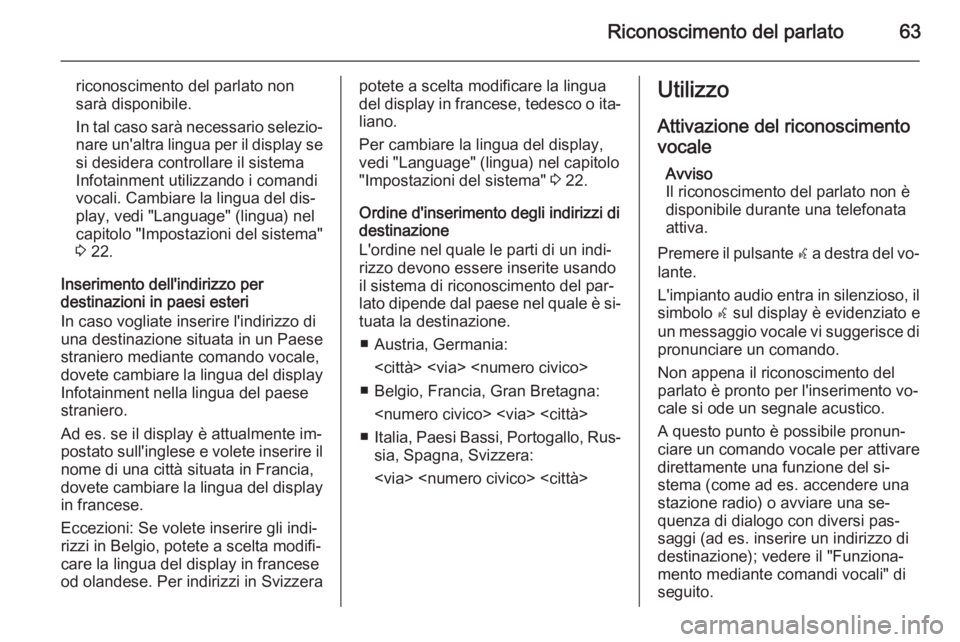
Riconoscimento del parlato63
riconoscimento del parlato nonsarà disponibile.
In tal caso sarà necessario selezio‐
nare un'altra lingua per il display se si desidera controllare il sistema
Infotainment utilizzando i comandi
vocali. Cambiare la lingua del dis‐
play, vedi "Language" (lingua) nel
capitolo "Impostazioni del sistema" 3 22.
Inserimento dell'indirizzo per
destinazioni in paesi esteri
In caso vogliate inserire l'indirizzo di
una destinazione situata in un Paese straniero mediante comando vocale,
dovete cambiare la lingua del display
Infotainment nella lingua del paese
straniero.
Ad es. se il display è attualmente im‐
postato sull'inglese e volete inserire il nome di una città situata in Francia,dovete cambiare la lingua del display
in francese.
Eccezioni: Se volete inserire gli indi‐
rizzi in Belgio, potete a scelta modifi‐
care la lingua del display in francese
od olandese. Per indirizzi in Svizzerapotete a scelta modificare la lingua
del display in francese, tedesco o ita‐
liano.
Per cambiare la lingua del display,
vedi "Language" (lingua) nel capitolo "Impostazioni del sistema" 3 22.
Ordine d'inserimento degli indirizzi di
destinazione
L'ordine nel quale le parti di un indi‐
rizzo devono essere inserite usando
il sistema di riconoscimento del par‐ lato dipende dal paese nel quale è si‐ tuata la destinazione.
■ Austria, Germania:
■ Belgio, Francia, Gran Bretagna:
■ Italia, Paesi Bassi, Portogallo, Rus‐
sia, Spagna, Svizzera:
Attivazione del riconoscimento vocale
Avviso
Il riconoscimento del parlato non è disponibile durante una telefonata
attiva.
Premere il pulsante w a destra del vo‐
lante.
L'impianto audio entra in silenzioso, il simbolo w sul display è evidenziato e
un messaggio vocale vi suggerisce di pronunciare un comando.
Non appena il riconoscimento del
parlato è pronto per l'inserimento vo‐
cale si ode un segnale acustico.
A questo punto è possibile pronun‐
ciare un comando vocale per attivare
direttamente una funzione del si‐
stema (come ad es. accendere una
stazione radio) o avviare una se‐
quenza di dialogo con diversi pas‐
saggi (ad es. inserire un indirizzo di
destinazione); vedere il "Funziona‐
mento mediante comandi vocali" di
seguito.
Page 64 of 237
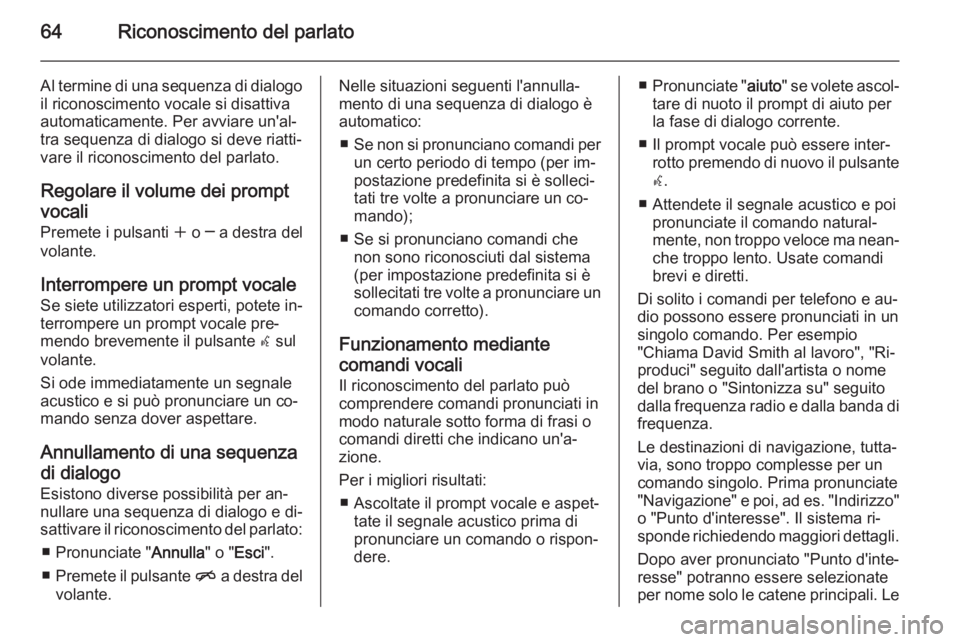
64Riconoscimento del parlato
Al termine di una sequenza di dialogoil riconoscimento vocale si disattiva
automaticamente. Per avviare un'al‐
tra sequenza di dialogo si deve riatti‐
vare il riconoscimento del parlato.
Regolare il volume dei prompt
vocali
Premete i pulsanti w o ─ a destra del
volante.
Interrompere un prompt vocale
Se siete utilizzatori esperti, potete in‐
terrompere un prompt vocale pre‐
mendo brevemente il pulsante w sul
volante.
Si ode immediatamente un segnale
acustico e si può pronunciare un co‐
mando senza dover aspettare.
Annullamento di una sequenza
di dialogo
Esistono diverse possibilità per an‐
nullare una sequenza di dialogo e di‐
sattivare il riconoscimento del parlato:
■ Pronunciate " Annulla" o "Esci ".
■ Premete il pulsante n a destra del
volante.Nelle situazioni seguenti l'annulla‐
mento di una sequenza di dialogo è
automatico:
■ Se non si pronunciano comandi per
un certo periodo di tempo (per im‐
postazione predefinita si è solleci‐
tati tre volte a pronunciare un co‐
mando);
■ Se si pronunciano comandi che non sono riconosciuti dal sistema
(per impostazione predefinita si è
sollecitati tre volte a pronunciare un comando corretto).
Funzionamento mediante
comandi vocali Il riconoscimento del parlato può
comprendere comandi pronunciati in modo naturale sotto forma di frasi o
comandi diretti che indicano un'a‐
zione.
Per i migliori risultati: ■ Ascoltate il prompt vocale e aspet‐ tate il segnale acustico prima di
pronunciare un comando o rispon‐
dere.■ Pronunciate " aiuto" se volete ascol‐
tare di nuoto il prompt di aiuto per
la fase di dialogo corrente.
■ Il prompt vocale può essere inter‐ rotto premendo di nuovo il pulsante
w .
■ Attendete il segnale acustico e poi pronunciate il comando natural‐
mente, non troppo veloce ma nean‐ che troppo lento. Usate comandi
brevi e diretti.
Di solito i comandi per telefono e au‐
dio possono essere pronunciati in un singolo comando. Per esempio
"Chiama David Smith al lavoro", "Ri‐
produci" seguito dall'artista o nome
del brano o "Sintonizza su" seguito
dalla frequenza radio e dalla banda di
frequenza.
Le destinazioni di navigazione, tutta‐
via, sono troppo complesse per un
comando singolo. Prima pronunciate "Navigazione" e poi, ad es. "Indirizzo" o "Punto d'interesse". Il sistema ri‐
sponde richiedendo maggiori dettagli.
Dopo aver pronunciato "Punto d'inte‐
resse" potranno essere selezionate
per nome solo le catene principali. Le
Page 65 of 237

Riconoscimento del parlato65
catene sono attività con almeno 20
posizioni. Per altri POI pronunciate il
nome di una categoria, ad es. "Risto‐
ranti", "Centri commerciali" od "Ospe‐ dali".
I comandi diretti sono compresi più
facilmente dal sistema, ad es.
"Chiama 01234567".
Se pronunciate "Telefono" il sistema
capisce che si vuole telefonare e ri‐
sponde con domande pertinenti fino a
quando non abbia raccolto dettagli a sufficienza. Se il numero telefonico è
stato salvato con un nome e una po‐
sizione, il comando diretto dovrebbe
includere entrambi, per esempio
"Chiama David Smith al lavoro"
Selezionare le voci elenco
Quando viene visualizzato un elenco, un prompt vocale chiede di confer‐
mare o selezionare una voce dall'e‐
lenco. Una voce di elenco può essere
selezionata manualmente o pronun‐
ciando il numero di linea della voce.
L'elenco sulla schermata di riconosci‐
mento del parlato funziona allo stesso modo di un elenco su alte schermate.Scorrendo manualmente l'elenco
sullo schermo durante una sessione
di riconoscimento del parlato si so‐
spende l'evento di riconoscimento del parlato in corso e viene riprodotto unprompt come "Scegliete dall'elenco
utilizzando i comandi manuali o pre‐
mete il pulsante Indietro sulla ma‐
scherina per ritentare".
Se entro 15 secondi non si fa nessuna scelta, la sessione di riconoscimento
del parlato termina, si riceve un mes‐
saggio di avviso e viene visualizzata
nuovamente la schermata prece‐
dente.
Il comando "Indietro"
Per ritornare al passaggio di dialogo
precedente, alternativamente: pro‐
nunciate " Indietro" o premete il pul‐
sante BACK sul quadro strumenti.
Il comando "Aiuto"
Dopo aver pronunciato " Aiuto", il
prompt di aiuto per il passaggio di dia‐ logo corrente viene letto ad alta voce.Per interrompere il prompt di aiuto,
premete di nuovo il pulsante w. Si ode
un segnale acustico. Potete pronun‐
ciare un comando.
Page 66 of 237
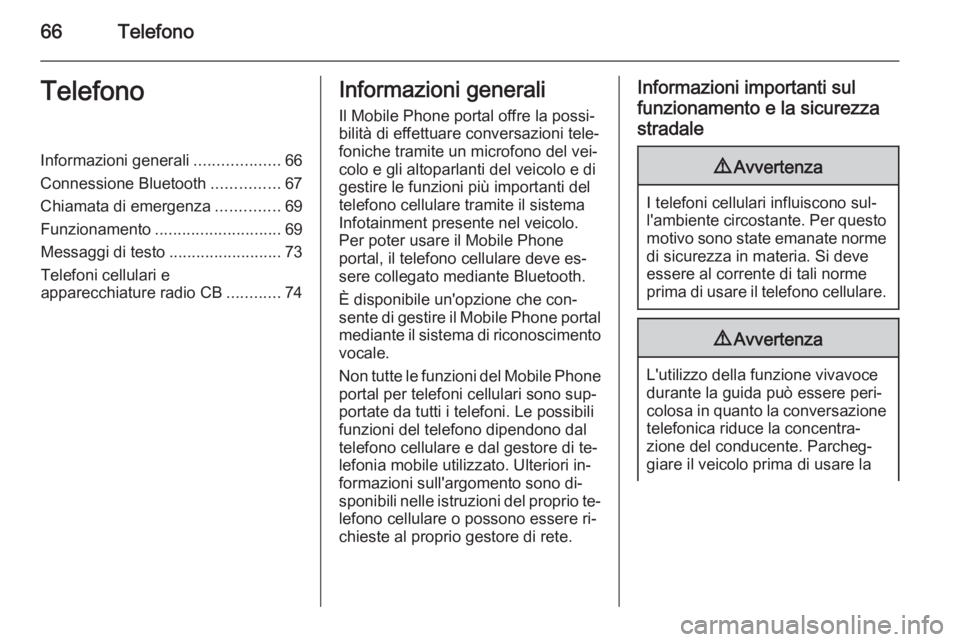
66TelefonoTelefonoInformazioni generali...................66
Connessione Bluetooth ...............67
Chiamata di emergenza ..............69
Funzionamento ............................ 69
Messaggi di testo .........................73
Telefoni cellulari e
apparecchiature radio CB ............74Informazioni generali
Il Mobile Phone portal offre la possi‐
bilità di effettuare conversazioni tele‐
foniche tramite un microfono del vei‐
colo e gli altoparlanti del veicolo e di
gestire le funzioni più importanti del
telefono cellulare tramite il sistema Infotainment presente nel veicolo.
Per poter usare il Mobile Phone
portal, il telefono cellulare deve es‐
sere collegato mediante Bluetooth.
È disponibile un'opzione che con‐
sente di gestire il Mobile Phone portal
mediante il sistema di riconoscimento
vocale.
Non tutte le funzioni del Mobile Phone portal per telefoni cellulari sono sup‐
portate da tutti i telefoni. Le possibili
funzioni del telefono dipendono dal
telefono cellulare e dal gestore di te‐
lefonia mobile utilizzato. Ulteriori in‐
formazioni sull'argomento sono di‐
sponibili nelle istruzioni del proprio te‐
lefono cellulare o possono essere ri‐
chieste al proprio gestore di rete.Informazioni importanti sul
funzionamento e la sicurezzastradale9 Avvertenza
I telefoni cellulari influiscono sul‐
l'ambiente circostante. Per questo motivo sono state emanate norme
di sicurezza in materia. Si deve
essere al corrente di tali norme
prima di usare il telefono cellulare.
9 Avvertenza
L'utilizzo della funzione vivavoce
durante la guida può essere peri‐
colosa in quanto la conversazione telefonica riduce la concentra‐
zione del conducente. Parcheg‐
giare il veicolo prima di usare la
Page 67 of 237
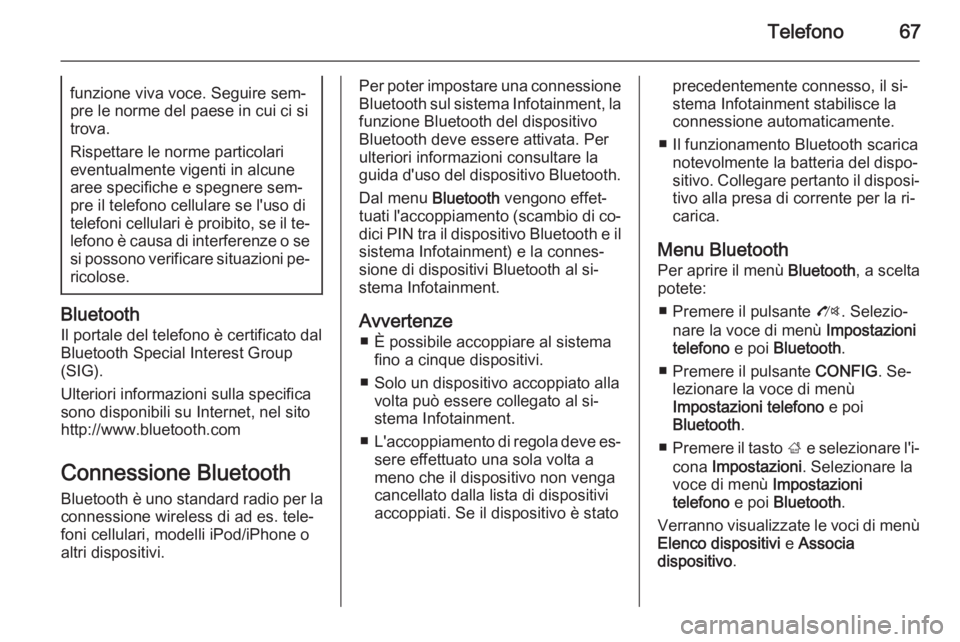
Telefono67funzione viva voce. Seguire sem‐
pre le norme del paese in cui ci si
trova.
Rispettare le norme particolari
eventualmente vigenti in alcune
aree specifiche e spegnere sem‐
pre il telefono cellulare se l'uso di
telefoni cellulari è proibito, se il te‐ lefono è causa di interferenze o se si possono verificare situazioni pe‐
ricolose.
Bluetooth
Il portale del telefono è certificato dalBluetooth Special Interest Group
(SIG).
Ulteriori informazioni sulla specifica
sono disponibili su Internet, nel sito
http://www.bluetooth.com
Connessione Bluetooth Bluetooth è uno standard radio per la
connessione wireless di ad es. tele‐
foni cellulari, modelli iPod/iPhone o
altri dispositivi.
Per poter impostare una connessione
Bluetooth sul sistema Infotainment, la
funzione Bluetooth del dispositivo
Bluetooth deve essere attivata. Per
ulteriori informazioni consultare la
guida d'uso del dispositivo Bluetooth.
Dal menu Bluetooth vengono effet‐
tuati l'accoppiamento (scambio di co‐ dici PIN tra il dispositivo Bluetooth e il
sistema Infotainment) e la connes‐
sione di dispositivi Bluetooth al si‐
stema Infotainment.
Avvertenze ■ È possibile accoppiare al sistema fino a cinque dispositivi.
■ Solo un dispositivo accoppiato alla volta può essere collegato al si‐
stema Infotainment.
■ L'accoppiamento di regola deve es‐
sere effettuato una sola volta a
meno che il dispositivo non venga
cancellato dalla lista di dispositivi
accoppiati. Se il dispositivo è statoprecedentemente connesso, il si‐
stema Infotainment stabilisce la
connessione automaticamente.
■ Il funzionamento Bluetooth scarica notevolmente la batteria del dispo‐
sitivo. Collegare pertanto il disposi‐ tivo alla presa di corrente per la ri‐
carica.
Menu Bluetooth
Per aprire il menù Bluetooth, a scelta
potete:
■ Premere il pulsante O. Selezio‐
nare la voce di menù Impostazioni
telefono e poi Bluetooth .
■ Premere il pulsante CONFIG. Se‐
lezionare la voce di menù
Impostazioni telefono e poi
Bluetooth .
■ Premere il tasto ; e selezionare l'i‐
cona Impostazioni . Selezionare la
voce di menù Impostazioni
telefono e poi Bluetooth .
Verranno visualizzate le voci di menù
Elenco dispositivi e Associa
dispositivo .
Page 68 of 237
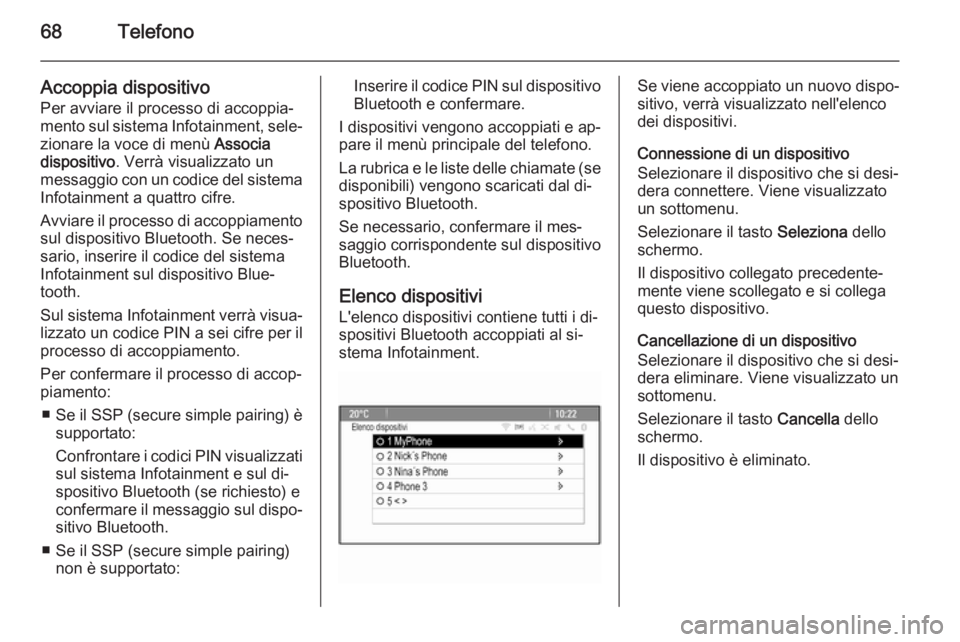
68Telefono
Accoppia dispositivo
Per avviare il processo di accoppia‐
mento sul sistema Infotainment, sele‐
zionare la voce di menù Associa
dispositivo . Verrà visualizzato un
messaggio con un codice del sistema
Infotainment a quattro cifre.
Avviare il processo di accoppiamento
sul dispositivo Bluetooth. Se neces‐
sario, inserire il codice del sistema
Infotainment sul dispositivo Blue‐
tooth.
Sul sistema Infotainment verrà visua‐ lizzato un codice PIN a sei cifre per il
processo di accoppiamento.
Per confermare il processo di accop‐
piamento:
■ Se il SSP (secure simple pairing) è
supportato:
Confrontare i codici PIN visualizzati sul sistema Infotainment e sul di‐
spositivo Bluetooth (se richiesto) e
confermare il messaggio sul dispo‐
sitivo Bluetooth.
■ Se il SSP (secure simple pairing) non è supportato:Inserire il codice PIN sul dispositivoBluetooth e confermare.
I dispositivi vengono accoppiati e ap‐
pare il menù principale del telefono.
La rubrica e le liste delle chiamate (se
disponibili) vengono scaricati dal di‐
spositivo Bluetooth.
Se necessario, confermare il mes‐
saggio corrispondente sul dispositivo
Bluetooth.
Elenco dispositivi
L'elenco dispositivi contiene tutti i di‐
spositivi Bluetooth accoppiati al si‐
stema Infotainment.Se viene accoppiato un nuovo dispo‐
sitivo, verrà visualizzato nell'elenco
dei dispositivi.
Connessione di un dispositivo
Selezionare il dispositivo che si desi‐
dera connettere. Viene visualizzato
un sottomenu.
Selezionare il tasto Seleziona dello
schermo.
Il dispositivo collegato precedente‐
mente viene scollegato e si collega
questo dispositivo.
Cancellazione di un dispositivo
Selezionare il dispositivo che si desi‐
dera eliminare. Viene visualizzato un
sottomenu.
Selezionare il tasto Cancella dello
schermo.
Il dispositivo è eliminato.
Page 69 of 237
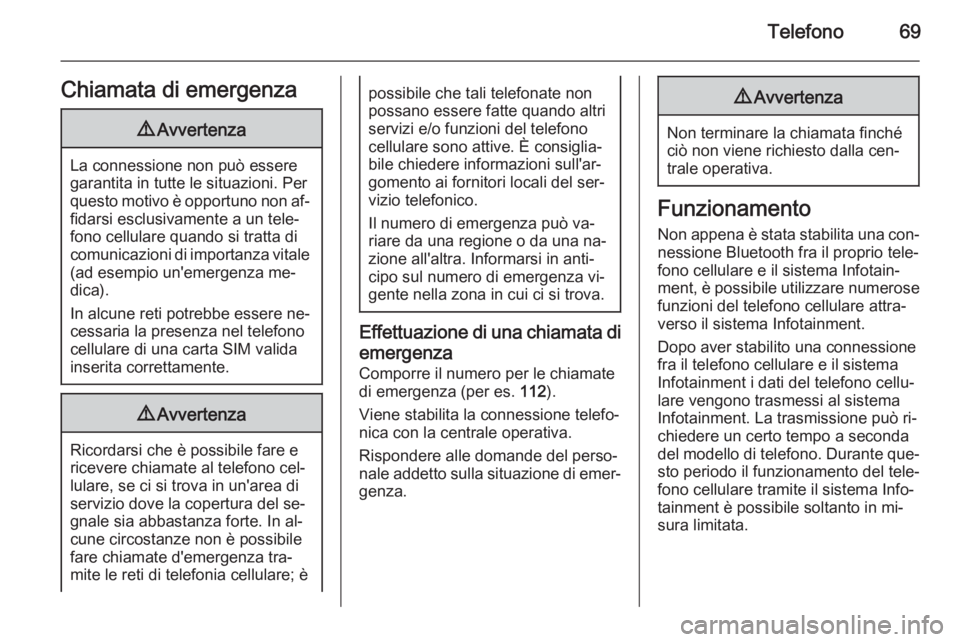
Telefono69Chiamata di emergenza9Avvertenza
La connessione non può essere
garantita in tutte le situazioni. Per
questo motivo è opportuno non af‐ fidarsi esclusivamente a un tele‐
fono cellulare quando si tratta di
comunicazioni di importanza vitale
(ad esempio un'emergenza me‐ dica).
In alcune reti potrebbe essere ne‐
cessaria la presenza nel telefono
cellulare di una carta SIM valida
inserita correttamente.
9 Avvertenza
Ricordarsi che è possibile fare e
ricevere chiamate al telefono cel‐
lulare, se ci si trova in un'area di servizio dove la copertura del se‐
gnale sia abbastanza forte. In al‐
cune circostanze non è possibile
fare chiamate d'emergenza tra‐
mite le reti di telefonia cellulare; è
possibile che tali telefonate non
possano essere fatte quando altri
servizi e/o funzioni del telefono
cellulare sono attive. È consiglia‐
bile chiedere informazioni sull'ar‐
gomento ai fornitori locali del ser‐
vizio telefonico.
Il numero di emergenza può va‐ riare da una regione o da una na‐
zione all'altra. Informarsi in anti‐
cipo sul numero di emergenza vi‐
gente nella zona in cui ci si trova.
Effettuazione di una chiamata di
emergenza Comporre il numero per le chiamate
di emergenza (per es. 112).
Viene stabilita la connessione telefo‐ nica con la centrale operativa.
Rispondere alle domande del perso‐
nale addetto sulla situazione di emer‐
genza.
9 Avvertenza
Non terminare la chiamata finché
ciò non viene richiesto dalla cen‐
trale operativa.
Funzionamento
Non appena è stata stabilita una con‐nessione Bluetooth fra il proprio tele‐
fono cellulare e il sistema Infotain‐
ment, è possibile utilizzare numerose
funzioni del telefono cellulare attra‐
verso il sistema Infotainment.
Dopo aver stabilito una connessione
fra il telefono cellulare e il sistema
Infotainment i dati del telefono cellu‐
lare vengono trasmessi al sistema
Infotainment. La trasmissione può ri‐
chiedere un certo tempo a seconda
del modello di telefono. Durante que‐ sto periodo il funzionamento del tele‐
fono cellulare tramite il sistema Info‐
tainment è possibile soltanto in mi‐
sura limitata.
Page 70 of 237
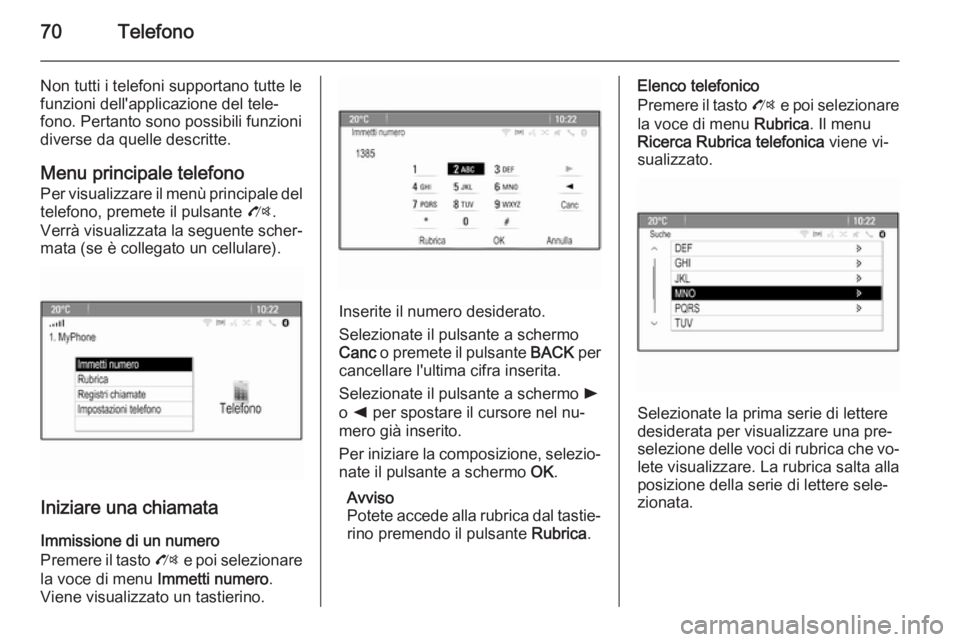
70Telefono
Non tutti i telefoni supportano tutte le
funzioni dell'applicazione del tele‐
fono. Pertanto sono possibili funzioni diverse da quelle descritte.
Menu principale telefono Per visualizzare il menù principale del
telefono, premete il pulsante O.
Verrà visualizzata la seguente scher‐
mata (se è collegato un cellulare).
Iniziare una chiamata
Immissione di un numero
Premere il tasto O e poi selezionare
la voce di menu Immetti numero.
Viene visualizzato un tastierino.
Inserite il numero desiderato.
Selezionate il pulsante a schermo
Canc o premete il pulsante BACK per
cancellare l'ultima cifra inserita.
Selezionate il pulsante a schermo l
o k per spostare il cursore nel nu‐
mero già inserito.
Per iniziare la composizione, selezio‐ nate il pulsante a schermo OK.
Avviso
Potete accede alla rubrica dal tastie‐
rino premendo il pulsante Rubrica.
Elenco telefonico
Premere il tasto O e poi selezionare
la voce di menu Rubrica. Il menu
Ricerca Rubrica telefonica viene vi‐
sualizzato.
Selezionate la prima serie di lettere
desiderata per visualizzare una pre‐
selezione delle voci di rubrica che vo‐ lete visualizzare. La rubrica salta alla
posizione della serie di lettere sele‐
zionata.